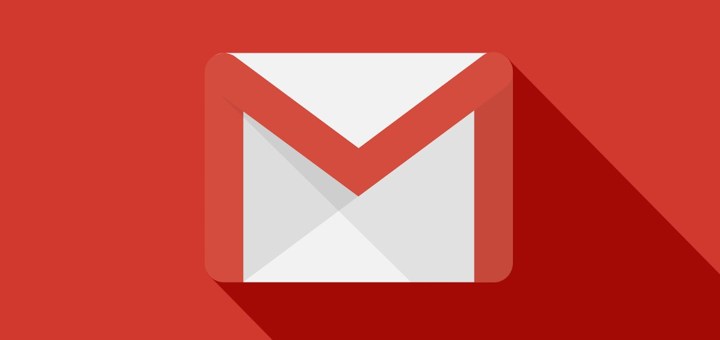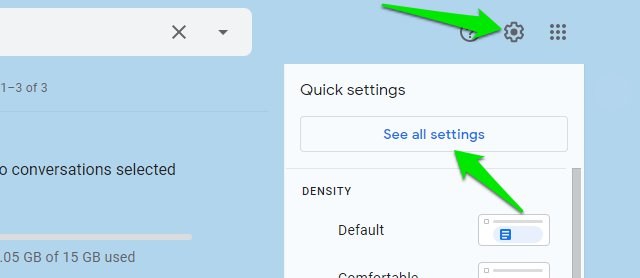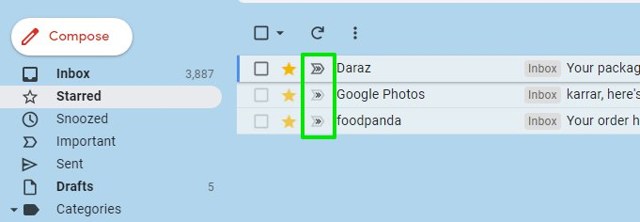Cómo habilitar indicadores de nivel personal en Gmail
¿Alguna vez te has preguntado si los correos electrónicos que te envían están destinados solo a ti o a un grupo de personas? Al igual que los fantásticos descuentos que obtiene en sus productos favoritos, ¿son estas ofertas personalmente para usted o simplemente es parte de un grupo objetivo?
Además, ¿qué sucede si desea confirmar que un correo electrónico que se le envió no solo se le envió a usted sino también a los miembros de su equipo? Sea lo que sea que necesites, los indicadores de nivel personal son una opción en Gmail que puede decirte si un correo electrónico se ha enviado solo a ti o a un grupo de personas.
En esta publicación, le diré qué es la opción Indicadores de nivel personal en Gmail y cómo puede habilitarla y usarla.
¿Qué son los indicadores de nivel personal en Gmail?
Como sugiere el nombre, estos son indicadores para decirle cuánto personalmente se le ha enviado un correo electrónico. ¿Se le envió solo a usted, se envió a un grupo específico del que forma parte o se envió a una lista de correo electrónico donde se incluía su correo electrónico?
Cuando lo habilite, verá un indicador de flecha en cada correo electrónico. El indicador cambia en función de si se le envió un correo electrónico a usted, a un grupo o a una lista de correo electrónico. Si hay una flecha doble, significa que el correo electrónico solo se le envió a usted. Si solo hay una flecha, se envía a un grupo de personas. Y una flecha vacía significa que se envió a una lista de correo.
Puede mirar rápidamente estos indicadores para saber si un mensaje está hecho exclusivamente para usted o es un correo electrónico de marketing genérico.
Cómo habilitar los indicadores de nivel personal en Gmail
Puede habilitar esta opción directamente desde la configuración de Gmail. A continuación se encuentran las instrucciones paso a paso para habilitar los indicadores de nivel personal:
Haga clic en el icono " Gear" en la esquina superior derecha y haga clic en el botón "Ver todas las configuraciones".
Aquí, en la pestaña "General", desplácese hasta la parte inferior y seleccione "Mostrar indicadores" en la sección "Indicadores de nivel personal".
Luego, haga clic en el botón "Guardar cambios" en la parte inferior para que los cambios surtan efecto.
La aplicación web de Gmail se actualizará y verá estos indicadores de flecha en todos sus correos electrónicos, incluidos los correos electrónicos pasados y futuros.
Pensamientos finales
Aunque puede haber muchos usos para esta función, en particular la encontré útil para identificar correos electrónicos fraudulentos que parecen muy legítimos. Si dicho correo electrónico se envía a más de una persona, obviamente es una estafa o un correo electrónico de marketing. Háganos saber en los comentarios si encuentra útiles los indicadores de nivel personal en Gmail.